Ubuntu 的遠端桌面
Ubuntu 軟體中心裡的遠端桌面軟體,大概全試過了,沒一套可以用,每套都是慢到不行,終於網路上搜尋到一套速度很快的"遠端桌面" 軟體 ,這是由 NoMachine 所開發的軟體,包含... NxClient NxNode Nxserver,他有免費版本及商業版本,其實不只是遠端桌面,他還可以讓被控端執行另一個 Session ,如果您搖控的機器再本地端,會聽到被控端開機的聲音,但被控端畫面都沒變(另一個 Session 被控端看不到) ,另外就是 Shadow 模式結果就像一般VNC 遙控,執行另一個 Session 的模式速度比較快一點點。
這種在另外一個 Session 執行的模式對於維修工作是很有利的,譬如我把另一台Ubuntu 的桌面玩掛了,我仍可以遠端登入另一個 Session 輕輕鬆鬆在圖形介面把桌面維修好。
NxClient NxNode Nxserver 也有支援 Windows 的版本,使用上不論是 Windows 控制 Windows 或是 Ubuntu 控制 Windows 你都可以用 TeamViewer 代替(要安裝WINE),若要 Windows 控制 Ubuntu 你就一定得用這套了。
先來看 Server 端 (被控制端)安裝
1.你可以先下載這 3 個 NxClient NxNode Nxserver Ubuntu 你就下載DEB 安裝或在終端機輸入
sudo dpkg -i nxclient_3.4.0-5_i386.deb sudo dpkg -i nxnode_3.4.0-11_i386.deb sudo dpkg -i nxserver_3.4.0-12_i386.debX64…的機器輸入
sudo dpkg -i nxclient_3.4.0-5_x86_64.deb sudo dpkg -i nxnode_3.4.0-11_x86_64.deb sudo dpkg -i nxserver_3.4.0-12_x86_64.deb
2.安裝好後你可能還是無法正確執行,你需要安裝 SSH server ,到 "系統//管理// Synaptic 套件管理程式" ,搜尋 OpenSSH 把 Server 裝起來這樣才能正確運作,你可以Client Server 兩個都裝一裝 。
3.到這邊大致就完成了,測試一下,打開終端機輸入
sudo /etc/init.d/ssh restart 如果顯示如下 SSH SERVER 就搞定了 * Restarting OpenBSD Secure Shell server sshd [ OK ]
4. 繼續在終端機輸入
sudo /usr/NX/bin/nxserver --status 如果顯示 NXserver 就正常運作了 NX> 900 Connecting to server ... NX> 110 NX Server is running. NX> 999 Bye.
5.到這邊你還是不能正常運作,因為 Ubuntu 內建的防火牆 IPtable 規則你是無法通過的 ,你可以在軟體中心安裝 Firestarter 或是 GUFW 或其他的防火牆軟體...。
這邊以 FireStarter為例, 安裝好後,FireStarter 是在 //系統//管理//
ok ... 我是用 Firestarter 來放行 SSH PORT 22 ,Firestarter 你可以在事件(Event)頁看到企圖連入Client 端,看到後按右鍵放行即可。如圖 Allow inbound service for souce 對方就能連入了....
為什麼?因為這麼做這麼做容易許多,只要你把規則去掉,就回復到預設的防火牆。
再來看 Client 端的設定
你可以應用程式\\網際網路\\類的程式找到 NXclient \\NX connection Wizard
A. Session 你可以給個好記的名稱 如 :dud
Host 輸入被控端的 IP 如 :192.168.1.198 Port 設定 22
下方的滑棒選擇你的網路型態 如這邊是本地端連線,選擇 LAN, 按下一步
B. 如果你用預設的 Unix + KDE 或 Unix+Gnome 都一樣,他是出現另一個 Session ,如果你本地端測試,你會聽到另一台電腦有開機的聲音,被控端看不到畫面變化,既使是同一個帳號也看不到 。
如果你選擇 Shadow 你可以看到另一台電腦使用者的操作情況,用來像是VNC 。
C.最後這個畫面的 Password 是在被控端系統中有登記的帳號,如果你是邀請朋友幫你看看電腦或幫你設定系統,你最好是在//系統//管理//使用者群組,再設個帳號給對方專用,權限就看你們有多熟囉,低權限的使用者會跳出一個 "允許" 視窗讓您決定要不要給他連入。
連線的畫面... 你可以看到被控端畫質相當差,那是因為我在設定傳送畫面品質為 3 ,以速度為考量。
被控制端畫面,我給了個低權限的帳號被控端 (Server) 就會出現這個提示...
如果你用ROOT 登入他不會跳出這個對話方塊...
如果你所有該做的都做了,而連上後還是不會動?
這時候你只要把被控端的特效關閉就可以了,桌面按右鍵更改桌面背景\視覺效果。
這時候你只要把被控端的特效關閉就可以了,桌面按右鍵更改桌面背景\視覺效果。
標籤: Ubuntu

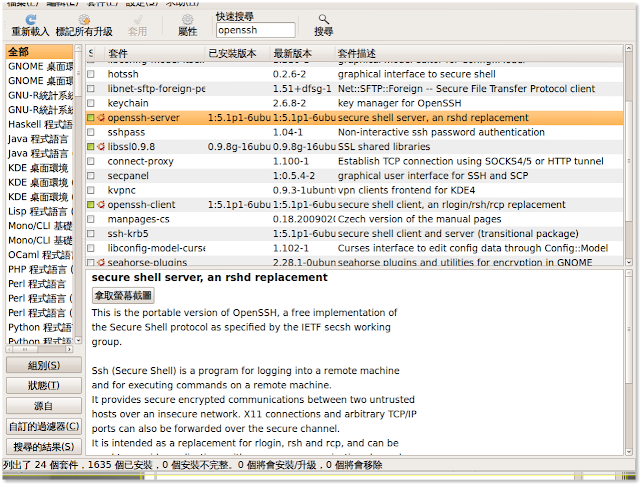










0 個意見:
張貼留言
訂閱 張貼留言 [Atom]
<< 首頁